Cách khôi phục dữ liệu ổ C đơn giản, chi tiết A-Z
Cách khôi phục dữ liệu ổ C là vấn đề nhiều người quan tâm khi vô tình xóa nhầm file hoặc gặp sự cố hệ thống. Ổ C thường chứa dữ liệu quan trọng và cả file hệ điều hành, nên việc xử lý sai cách có thể khiến máy tính hoạt động không ổn định.
Để tránh rủi ro mất dữ liệu vĩnh viễn, bạn cần nắm rõ phương pháp phù hợp cho từng tình huống. Tham khảo ngay bài viết chi tiết từ iCare Center để tìm giải pháp an toàn và hiệu quả nhất.
Cách khôi phục dữ liệu ổ C thủ công tại nhà
Trong một số tình huống đơn giản, người dùng có thể áp dụng cách khôi phục dữ liệu ổ C thủ công tại nhà mà không cần phần mềm hay dịch vụ chuyên nghiệp. Những phương pháp này thường tận dụng công cụ sẵn có trên Windows hoặc thao tác trực tiếp để lấy lại dữ liệu bị mất, đặc biệt phù hợp khi file vừa bị xóa nhầm hoặc ổ chưa gặp lỗi nghiêm trọng.
Khôi phục dữ liệu ổ C trong Recycle Bin
Bước 1: Nhấn tổ hợp Windows + S, gõ “Recycle Bin” và chọn Open để mở thùng rác.
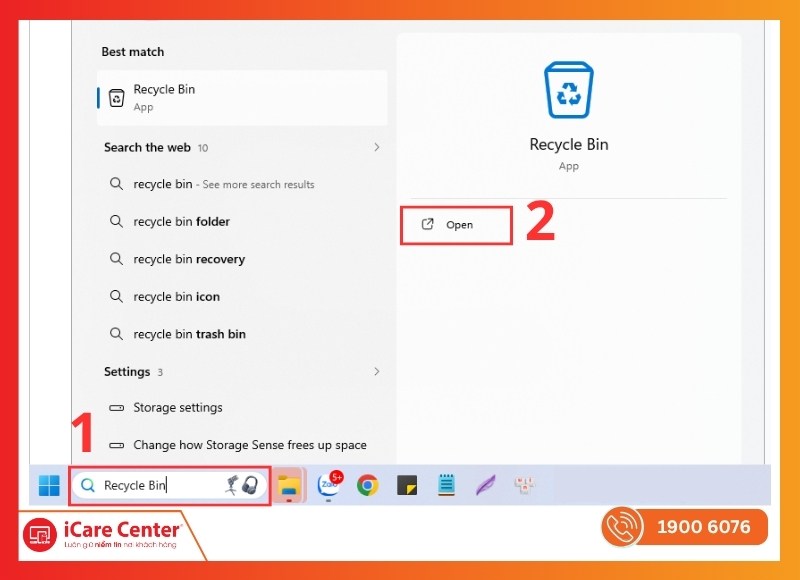
Bước 2: Tìm file hoặc thư mục đã xóa bằng cách: cuộn danh sách, sắp xếp theo Name (tên), Date Deleted (ngày xóa) hoặc gõ từ khóa trong ô tìm kiếm.
Bước 3: Nhấp chuột phải vào file cần phục hồi, chọn Properties để xem thông tin chi tiết như tên, dung lượng, ngày xóa nhằm xác nhận chính xác.
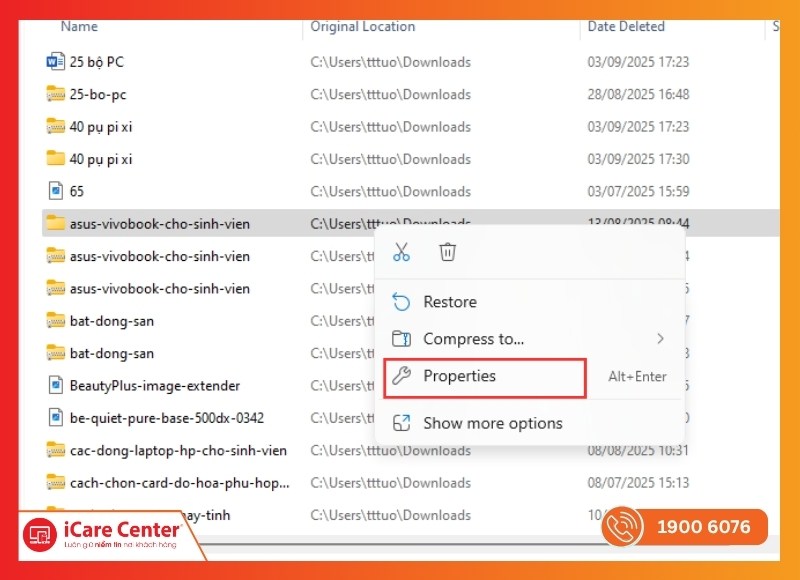
Bước 4: Nhấp chuột phải, chọn Restore để đưa file về vị trí ban đầu, hoặc kéo – thả đến thư mục mà bạn mong muốn.
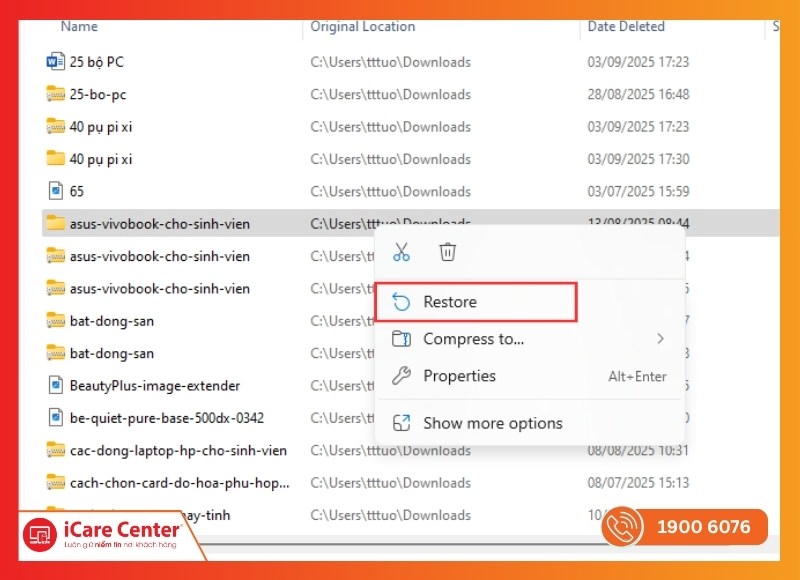
Bước 5: Mở lại thư mục gốc (ví dụ: Desktop, Documents, Downloads) để kiểm tra và đảm bảo tệp tin đã khôi phục hoạt động bình thường.
Sử dụng File History (cho Windows)
File History là công cụ sao lưu mặc định của Windows, hỗ trợ người dùng khôi phục dữ liệu ổ C từ những bản lưu trước đó. Để thực hiện, bạn cần chắc chắn tính năng này đã được bật và có ổ đĩa dùng cho việc lưu trữ. Nếu sao lưu được thực hiện trên ổ cứng ngoài hoặc USB, hãy kết nối thiết bị trước khi tiến hành.
Lưu ý: File History chỉ hoạt động nếu bạn đã bật sao lưu trước đó và có ổ đĩa chứa bản sao lưu.
Bước 1: Nhấn Windows + S, nhập Control Panel và chọn Open.
Bước 2: Trong giao diện Control Panel, vào mục System and Security → File History.
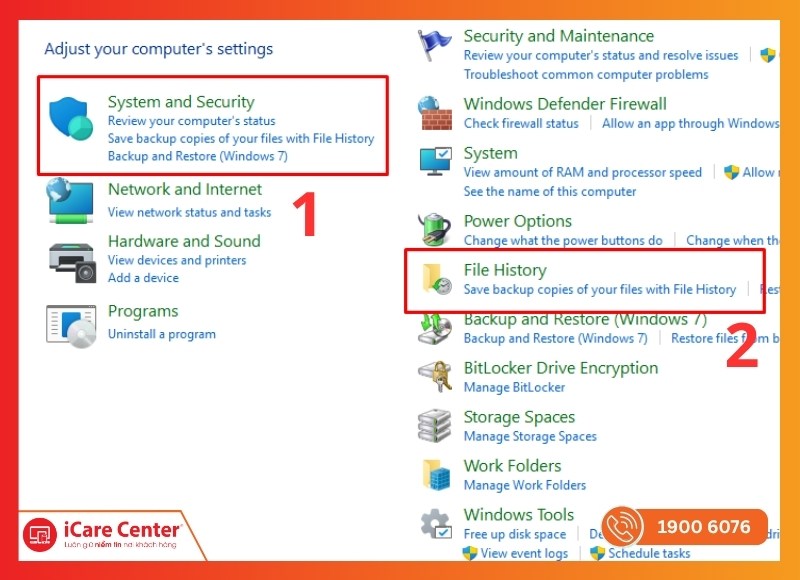
Bước 3: Ở menu bên trái, nhấn Restore personal files để mở giao diện phục hồi.
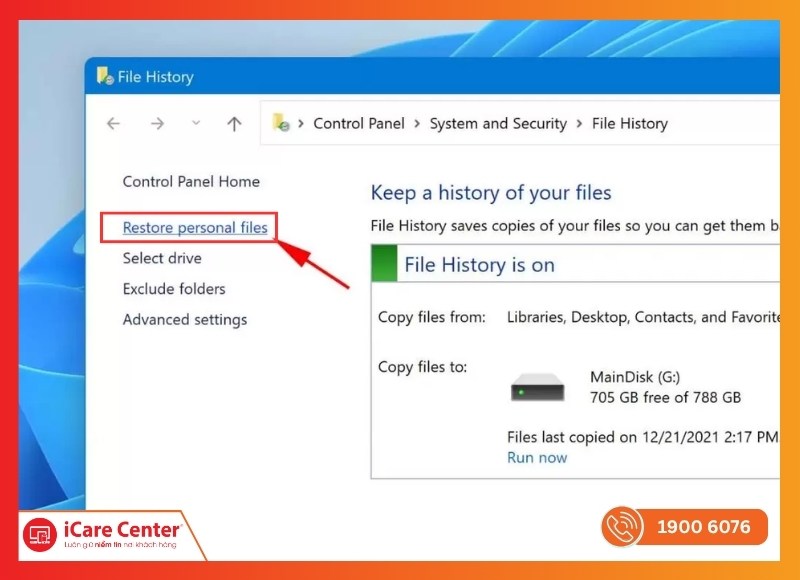
Bước 4: Duyệt danh sách thư mục hoặc sử dụng thanh tìm kiếm để nhanh chóng tìm file/thư mục cần khôi phục. Có thể dùng mũi tên trái/phải để chọn phiên bản sao lưu theo từng thời điểm.
Bước 5: Chọn tệp tin hoặc thư mục mong muốn rồi nhấn nút Restore màu xanh. Nếu muốn lưu ở vị trí khác, nhấp chuột phải → Restore to và chọn đường dẫn mới.
Bước 6: Mở lại thư mục gốc hoặc thư mục vừa chọn để kiểm tra, đảm bảo dữ liệu được phục hồi đầy đủ và hoạt động bình thường.
Cách khôi phục dữ liệu ổ C bằng phần mềm
Trong nhiều trường hợp, người dùng có thể áp dụng cách khôi phục dữ liệu ổ C bằng phần mềm để lấy lại file bị xóa hoặc mất do lỗi hệ thống. Đây là lựa chọn nhanh chóng, tiện lợi, phù hợp khi dữ liệu chưa bị ghi đè. Dưới đây là một số công cụ phổ biến giúp bạn xử lý tình huống này:
Recuva
Recuva là phần mềm khôi phục dữ liệu miễn phí được nhiều người lựa chọn, đặc biệt phù hợp với những ai muốn tìm lại các file đã xóa nhanh chóng mà không cần cài đặt công cụ phức tạp. Với giao diện đơn giản, Recuva cho phép khôi phục dữ liệu từ ổ C chỉ trong vài bước, đồng thời hỗ trợ cả chế độ quét sâu để tăng khả năng tìm lại tệp đã mất lâu ngày.
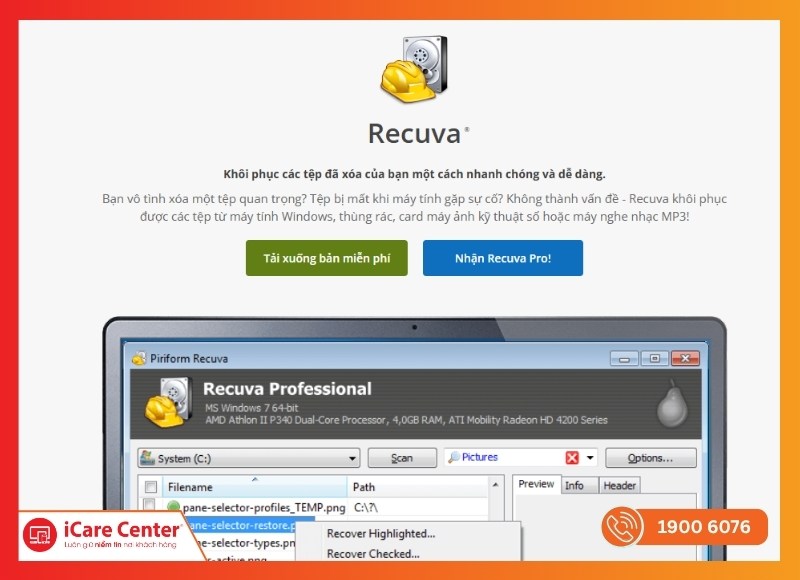
Recuva
Ưu điểm:
- Miễn phí, dễ tải và cài đặt, không chiếm nhiều tài nguyên máy tính.
- Hỗ trợ nhiều loại file: hình ảnh, tài liệu, email, video…
- Có chế độ quét sâu (Deep Scan) nâng cao khả năng khôi phục.
Nhược điểm:
- Hiệu quả phục hồi thấp khi dữ liệu đã bị ghi đè.
- Không phù hợp cho những trường hợp ổ C gặp lỗi nghiêm trọng hoặc RAW.
- Tính năng hạn chế so với các phần mềm chuyên nghiệp khác.
EaseUS Data Recovery
EaseUS Data Recovery được đánh giá là một trong những phần mềm mạnh mẽ nhất để khôi phục dữ liệu ổ C bị mất. Công cụ này có khả năng xử lý nhiều tình huống phức tạp như format nhầm, phân vùng bị xóa hoặc lỗi hệ thống file.
EaseUS còn cho phép người dùng xem trước dữ liệu trước khi khôi phục, nhờ đó tránh phục hồi những file không cần thiết. Đây là lựa chọn phù hợp với cả người dùng cá nhân và doanh nghiệp nhỏ.
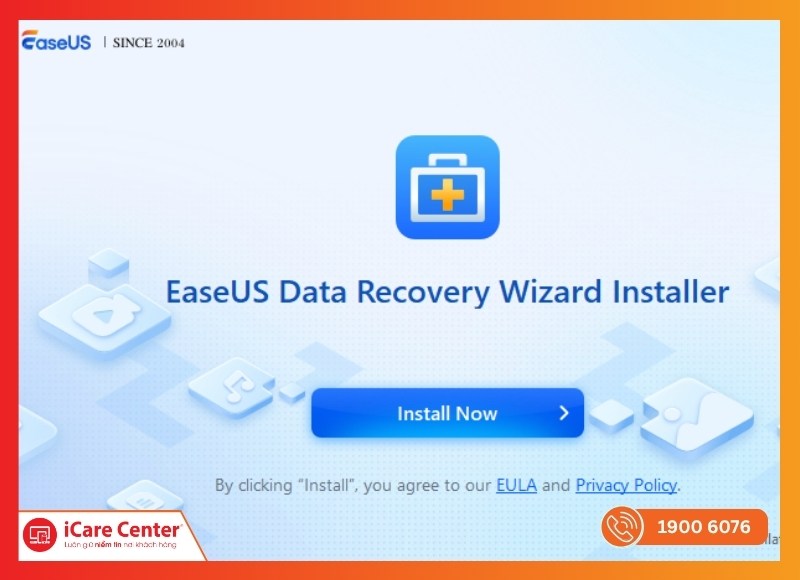
EaseUS Data Recovery
Ưu điểm:
- Thuật toán quét dữ liệu tiên tiến, tỷ lệ phục hồi cao.
- Hỗ trợ nhiều định dạng tệp và tình huống mất dữ liệu.
- Có tính năng xem trước dữ liệu trước khi tiến hành khôi phục.
Nhược điểm:
- Bản miễn phí giới hạn dung lượng khôi phục (2GB).
- Chi phí bản quyền khá cao nếu cần dùng đầy đủ tính năng.
- Thời gian quét sâu có thể kéo dài nếu ổ C có dung lượng lớn.
Disk Drill
Disk Drill là phần mềm chuyên dụng, nổi bật với khả năng khôi phục dữ liệu mạnh mẽ trên cả Windows lẫn macOS. Với ổ C – nơi chứa hệ điều hành và nhiều dữ liệu quan trọng – Disk Drill hỗ trợ quét sâu và tìm kiếm hơn 400 định dạng file khác nhau.
Bên cạnh khả năng khôi phục, Disk Drill còn có tính năng bảo vệ dữ liệu, giúp người dùng giảm nguy cơ mất dữ liệu trong tương lai. Đây là một lựa chọn cân bằng giữa hiệu quả và sự tiện lợi.
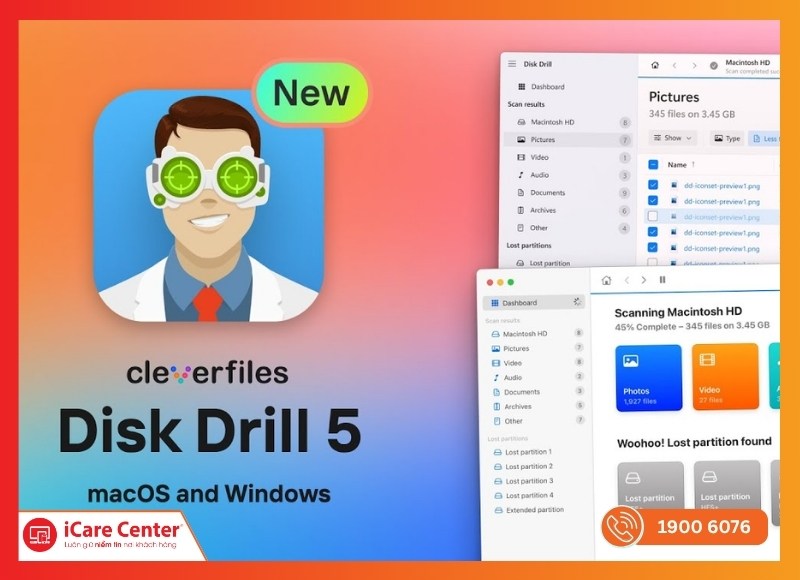
Disk Drill
Ưu điểm:
- Hỗ trợ đa nền tảng (Windows, macOS) và hơn 400 loại file.
- Có thêm tính năng bảo vệ dữ liệu, tránh mất mát về sau.
- Giao diện trực quan, phù hợp cả với người không rành công nghệ.
Nhược điểm:
- Phiên bản miễn phí chỉ cho phép khôi phục dung lượng giới hạn.
- Một số tính năng nâng cao cần nâng cấp lên bản Pro.
- Để chạy quét sâu mượt mà, cần máy tính có cấu hình tương đối tốt.
Dù các phần mềm hỗ trợ khá hiệu quả, nhưng trong trường hợp ổ C hư hỏng nặng hoặc dữ liệu quá quan trọng, bạn nên tìm đến đơn vị khôi phục dữ liệu uy tín để đảm bảo an toàn và tăng tỷ lệ phục hồi thành công.
Cách khôi phục ổ C nhanh chóng, đơn giản
Hiện có một số cách khôi phục ổ C nhanh chóng trong những tình huống mất dữ liệu nhẹ. Tuy nhiên, người dùng cần lưu ý thao tác cẩn thận, tránh ghi đè dữ liệu mới lên ổ C để không làm giảm cơ hội phục hồi:
Sửa lỗi ổ C không truy cập được
Trong một số trường hợp, ổ C bỗng dưng không thể mở được khiến máy tính hoạt động gián đoạn. Để xử lý, bạn có thể áp dụng cách khôi phục lại ổ đĩa C thông qua các bước kiểm tra và sửa lỗi cơ bản trước khi tìm đến dịch vụ chuyên nghiệp.
Lưu ý: Đảm bảo bạn có quyền quản trị viên và không lưu dữ liệu mới lên ổ C để tránh ghi đè.
Bước 1: Nếu sử dụng ổ cứng ngoài hoặc SSD gắn rời, hãy kiểm tra lại cáp kết nối và cổng USB. Sau đó, khởi động lại máy tính để xem lỗi có được tự khắc phục hay không.
Bước 2: Nhấn Windows + S, gõ cmd, nhấp chuột phải vào Command Prompt và chọn Run as administrator.
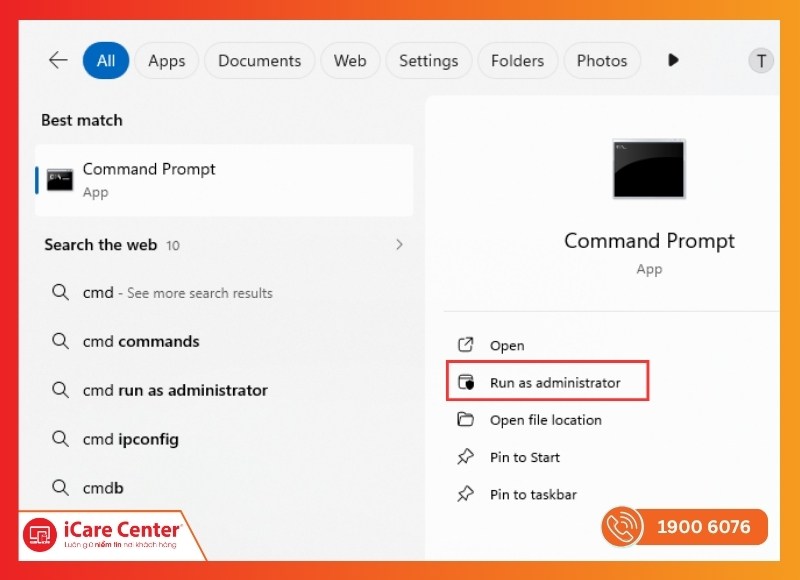
Bước 3: Nhập lệnh: chkdsk C: /f /r\
- /f để sửa lỗi hệ thống tệp.
- /r để tìm và phục hồi dữ liệu từ các sector hỏng.
Nhấn Enter và chờ quá trình hoàn tất (có thể mất vài phút tùy dung lượng ổ C).
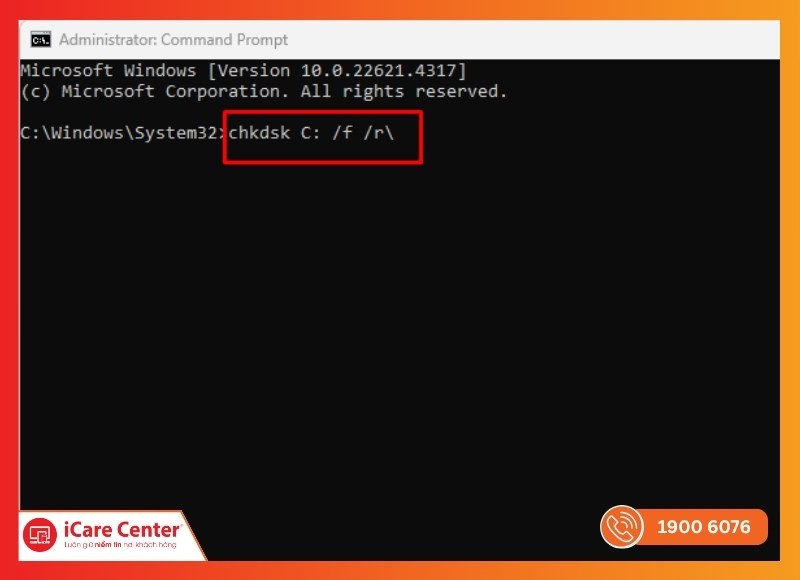
Bước 4: Sau khi quá trình quét hoàn tất, khởi động lại máy tính rồi mở File Explorer để kiểm tra xem ổ C đã truy cập bình thường chưa.
Bước 5: Nếu ổ C vẫn không truy cập được, hãy khởi động vào Safe Mode (nhấn F8 khi máy khởi động hoặc vào Settings > Recovery > Advanced startup). Sau đó, lặp lại Bước 2 và Bước 3 trong môi trường Safe Mode để tăng khả năng sửa lỗi thành công.
Khôi phục phân vùng ổ C bị mất
Lưu ý: Không lưu thêm dữ liệu mới lên ổ C trong quá trình khôi phục. Nếu không thành công, hãy thử lại hoặc cân nhắc dùng công cụ khác.
Bước 1: Tải và cài đặt TestDisk hoặc MiniTool Partition Wizard
Tải phần mềm từ trang web chính thức (TestDisk miễn phí, MiniTool có bản thử), sau đó cài đặt và chạy với quyền quản trị viên.
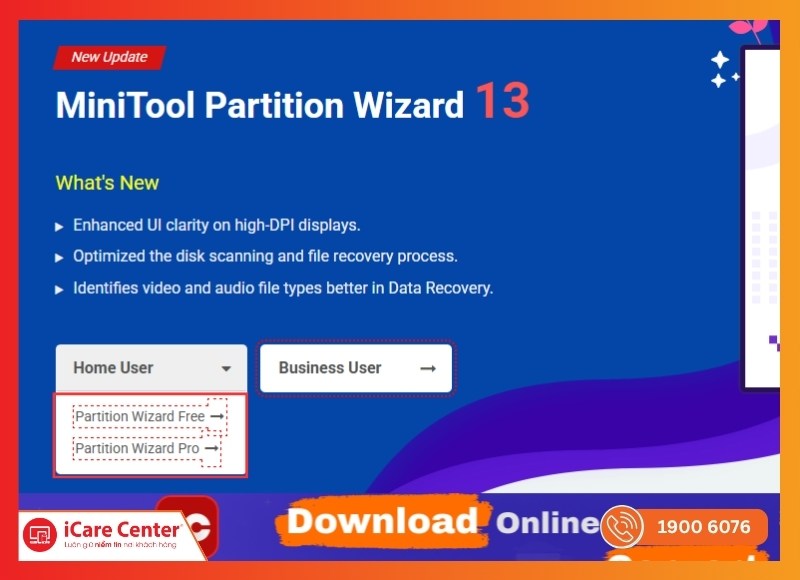
Bước 2: Khởi chạy phần mềm → chọn chế độ khôi phục phân vùng
- Với TestDisk: chọn Create a new log file và nhấn Enter.
- Với MiniTool: chọn Partition Recovery trong giao diện chính để bắt đầu quá trình quét.
Bước 3: Chọn ổ cứng có chứa ổ C (thường là Disk 0), sau đó nhấn Analyse (TestDisk) hoặc Scan (MiniTool) để tìm phân vùng bị xóa hoặc ẩn.
Bước 4: Kiểm tra danh sách phân vùng được phát hiện, chọn đúng phân vùng C:
- Với TestDisk: nhấn P để xem trước dữ liệu → chọn Write để khôi phục.
- Với MiniTool: kiểm tra phân vùng → chọn Apply để phục hồi.
Khởi động lại máy tính và mở File Explorer để kiểm tra.
Cài đặt lại hệ điều hành
Khi mọi cách khôi phục đều không hiệu quả, cài lại Windows là giải pháp cuối cùng để ổ C hoạt động ổn định. Trước khi cài, hãy sao lưu hoặc khôi phục dữ liệu quan trọng bằng phần mềm như Recuva, EaseUS để tránh mất mát.
Lưu ý: Cài đặt lại Windows sẽ xóa nhiều thiết lập và có thể ảnh hưởng đến dữ liệu trong ổ C. Hãy cân nhắc kỹ và chỉ thực hiện khi đã sao lưu hoặc khôi phục những dữ liệu cần thiết.
Các bước thực hiện:
Bước 1: Truy cập trang chính thức của Microsoft để tải file ISO Windows phiên bản mới nhất. Chuẩn bị một USB dung lượng từ 8GB trở lên để làm bộ cài.

Bước 2: Sử dụng công cụ Rufus hoặc Media Creation Tool để tạo USB boot Windows. Quá trình này sẽ định dạng USB, vì vậy hãy sao lưu dữ liệu trong USB trước khi thực hiện.
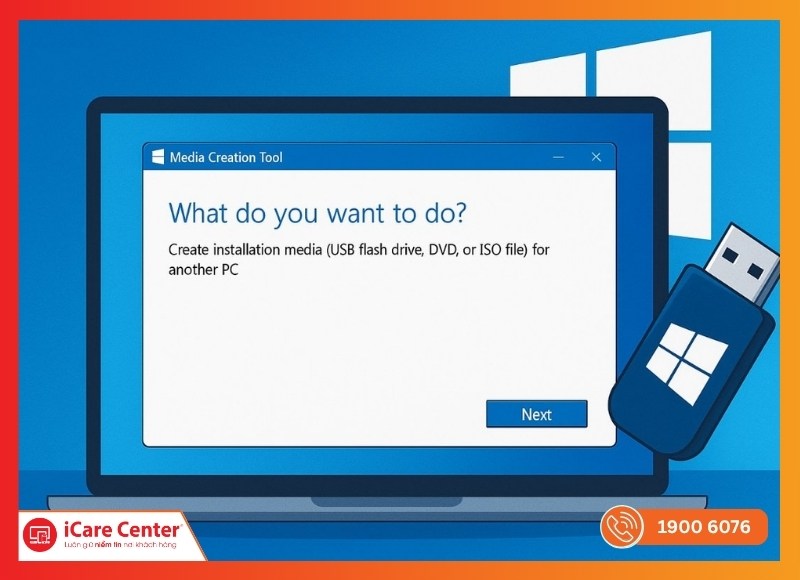
Bước 3: Cắm USB vào máy tính, khởi động lại và vào BIOS (thường nhấn phím F2, F12, DEL hoặc ESC khi khởi động). Thay đổi thứ tự boot để máy ưu tiên khởi động từ USB.

Bước 4: Khi giao diện cài đặt Windows xuất hiện, chọn ngôn ngữ và nhấn "Install now". Tại bước chọn phân vùng, bạn có thể giữ lại dữ liệu nếu chọn Custom > Upgrade, hoặc xóa/format ổ để cài mới hoàn toàn (khuyến nghị đã sao lưu trước).
Bước 5: Sau khi cài đặt xong, hệ thống sẽ khởi động lại nhiều lần. Tiếp tục cài đặt driver, cập nhật Windows và kiểm tra xem máy tính đã hoạt động ổn định chưa.
>> Xem thêm hướng dẫn cách lấy lại ổ D bị mất tại nhà nhanh chóng!
Nguyên nhân dữ liệu ổ C bị mất
Ổ C thường là nơi cài đặt hệ điều hành và chứa nhiều dữ liệu quan trọng. Tuy nhiên, trong quá trình sử dụng, người dùng có thể gặp phải tình trạng mất dữ liệu ở ổ C mà không hiểu rõ nguyên nhân. Điều này gây khó khăn lớn khi khởi động máy tính và truy cập file hệ thống. Dưới đây là những nguyên nhân phổ biến khiến dữ liệu ổ C bị mất:
- Cài lại hoặc nâng cấp Windows: Khi cài đặt lại hệ điều hành, ổ C thường bị format, dẫn đến việc toàn bộ dữ liệu trong phân vùng này bị xóa.
- Virus hoặc phần mềm độc hại: Các mã độc có thể tấn công trực tiếp vào phân vùng hệ thống, gây hỏng file hoặc làm mất dữ liệu ổ C.
- Lỗi hệ thống hoặc cập nhật Windows: Quá trình update thất bại, lỗi file hệ thống hoặc sự cố khởi động đều có thể khiến dữ liệu trên ổ C bị ảnh hưởng.
- Người dùng xóa nhầm: Thao tác xóa file, thư mục hệ thống hoặc làm sạch ổ C bằng các phần mềm tối ưu hóa có thể vô tình loại bỏ dữ liệu quan trọng.
- Ổ cứng hỏng vật lý: Bad sector, hư bảng mạch (PCB) hoặc tuổi thọ ổ cứng giảm dần cũng là nguyên nhân khiến dữ liệu trên ổ C bị mất.
- Phân vùng bị lỗi hoặc RAW: Khi bảng phân vùng bị hỏng, ổ C có thể chuyển sang định dạng RAW, làm hệ điều hành không thể nhận diện dữ liệu.

Nguyên nhân ổ C bị mất dữ liệu
Tóm lại, có nhiều nguyên nhân khác nhau khiến dữ liệu ổ C bị mất, từ lỗi người dùng cho đến sự cố hệ thống và phần cứng. Việc nắm rõ nguyên nhân sẽ giúp bạn chọn đúng cách lấy lại dữ liệu đã xóa trên ổ cứng và hạn chế rủi ro trong quá trình sử dụng máy tính.
Lưu ý cần nắm khi khôi phục dữ liệu ổ C
Khi áp dụng cách khôi phục dữ liệu ổ C, người dùng cần chú ý một số nguyên tắc quan trọng để tránh làm mất thêm dữ liệu và đảm bảo tỷ lệ thành công cao. Việc xử lý ổ C phức tạp hơn so với các phân vùng khác vì đây là ổ hệ thống, chứa toàn bộ tệp tin cần thiết cho Windows. Dưới đây là những lưu ý bạn nên biết:
- Hạn chế cài phần mềm trực tiếp vào ổ C: Việc cài đặt công cụ phục hồi ngay trên ổ C có thể ghi đè lên dữ liệu cũ, làm giảm khả năng lấy lại dữ liệu.
- Không tiếp tục ghi dữ liệu mới: Sao chép file, tải ứng dụng hay cập nhật Windows vào ổ C sau khi mất dữ liệu sẽ làm dữ liệu bị ghi đè và khó khôi phục.
- Dùng bản boot hoặc ổ cứng ngoài: Nếu có thể, hãy tạo USB boot hoặc cài phần mềm khôi phục trên ổ đĩa khác để quét dữ liệu ổ C an toàn.
- Kiểm tra tình trạng phần cứng: Nếu ổ cứng có dấu hiệu bad sector, tiếng kêu lạ hoặc hoạt động chậm bất thường, không nên tự khôi phục mà cần nhờ dịch vụ chuyên nghiệp.
- Sao lưu dữ liệu định kỳ: Việc lưu dữ liệu quan trọng sang ổ đĩa khác hoặc dùng dịch vụ cloud sẽ giảm rủi ro khi ổ C gặp sự cố.
- Ưu tiên dịch vụ chuyên sâu khi cần: Với những trường hợp ổ C bị hỏng nặng, lựa chọn trung tâm khôi phục dữ liệu chuyên nghiệp sẽ an toàn hơn tự xử lý.

Lưu ý cần nắm khi khôi phục dữ liệu ổ C
Tóm lại, việc nắm rõ những lưu ý trên sẽ giúp bạn phục hồi lại dữ liệu trên ổ cứng an toàn và tăng khả năng lấy lại file quan trọng. Trong trường hợp dữ liệu quá quan trọng hoặc ổ cứng hỏng nặng, bạn nên liên hệ dịch vụ chuyên sâu để đảm bảo an toàn tuyệt đối.
Cách khôi phục dữ liệu ổ đĩa C hiệu quả với dịch vụ chuyên sâu
Trong nhiều trường hợp, việc tự thử cách khôi phục dữ liệu ổ C bằng phần mềm không mang lại hiệu quả, đặc biệt khi ổ cứng bị hỏng vật lý, bad sector nặng, lỗi hệ điều hành hoặc format nhầm. Đây là lúc người dùng nên tìm đến dịch vụ chuyên sâu như iCare60 để đảm bảo an toàn và tỷ lệ phục hồi cao nhất.
iCare60 – dịch vụ thuộc iCare Center, hiện là một trong những địa chỉ hàng đầu cung cấp dịch vụ khôi phục dữ liệu ổ cứng bị hư hỏng, mất phân vùng. Với kinh nghiệm nhiều năm và hệ thống thiết bị hiện đại, chúng tôi có khả năng khôi phục dữ liệu trên ổ C ngay cả trong những tình huống phức tạp như ổ RAW, bad sector nặng hay format nhầm.
Ưu điểm khi khôi phục dữ liệu ổ C tại iCare:
- ✅ Kỹ thuật viên chuyên sâu: Am hiểu đặc thù ổ hệ thống, có thể xử lý lỗi phức tạp nhanh chóng.
- ✅ Trang thiết bị hiện đại: Phòng Lab tiêu chuẩn cùng máy móc chuyên dụng, đảm bảo quá trình khôi phục an toàn.
- ✅ Tỷ lệ phục hồi cao: Khả năng khôi phục ổ đĩa C trong nhiều tình huống, kể cả khi ổ cứng bị hỏng nặng.
- ✅ Bảo mật tuyệt đối: Cam kết giữ kín toàn bộ dữ liệu của khách hàng trong suốt quá trình xử lý.
- ✅ Tư vấn minh bạch: Kiểm tra tình trạng ổ C, đưa ra giải pháp và báo giá rõ ràng trước khi tiến hành.
- ✅ Hỗ trợ đa dạng: Ngoài ổ C, chúng tôi còn phục hồi dữ liệu cho các phân vùng khác, ổ SSD, ổ cứng di động và thiết bị lưu trữ chuyên dụng.

Khôi phục dữ liệu ổ C hiệu quả hơn bằng dịch vụ chuyên sâu
Hãy để iCare60 đồng hành, giúp bạn khôi phục dữ liệu ổ C một cách chuyên nghiệp, nhanh chóng và an tâm tuyệt đối.
Kết luận
Việc tìm đúng cách khôi phục dữ liệu ổ C sẽ giúp bạn hạn chế rủi ro mất thông tin quan trọng. Nếu sự cố phức tạp, hãy để iCare60 đồng hành, hỗ trợ bạn lấy lại dữ liệu nhanh chóng và hiệu quả. Liên hệ ngay hotline 1900 6076 để được tư vấn chi tiết.




